Operation Manual
Table Of Contents
- Acronis Backup and Security 2010
- Inhaltsverzeichnis
- Vorwort
- Installation und Deinstallation
- Erste Schritte
- 6. Übersicht
- 7. Alle beheben
- 8. Konfigurieren der Grundeinstellungen
- 9. Verlauf und Ereignisse
- 10. Assistent
- Standard-Ansicht
- Profi Modus
- 16. Oberfläche
- 17. Antivirus
- 17.1. Echtzeitschutz
- 17.2. Prüfvorgang
- 17.3. Vom Prüfvorgang ausgeschlossene Objekte
- 17.4. Quarantäne
- 18. AntiSpam
- 19. Kindersicherung
- 20. Privatsphärekontrolle
- 20.1. Status der Privatsphärekontrolle
- 20.2. Antispyware/Identitätskontrolle
- 20.3. Registrierung prüfen
- 20.4. Cookie-Kontrolle
- 20.5. Skript-Kontrolle
- 21. Firewall
- 22. Schwachstellen
- 23. Verschlüsseln
- 24. Spiele-/Laptop-Modus
- 25. Heimnetzwerk
- 26. Aktualisierung
- Integration in Windows und Third-Party Software
- 27. Integration in das Windows Kontextmenu
- 28. Integration in Web-Browser
- 29. Integration in Instant Messenger Programme
- 30. Integration in Mail Clients
- 30.1. Konfigurationsassistent
- 30.1.1. Schritt 1/6 - Einführung
- 30.1.2. Schritt 2/6 - Ausfüllen der Freundes-Liste
- 30.1.3. Schritt 3/6 - Bayesianische Daten löschen
- 30.1.4. Schritt 4/6 -Trainieren des Bayesian-Filters mit legitimen E-Mails
- 30.1.5. Schritt 5/6 - Trainieren des Bayesian-Filters mit Spam-Mails
- 30.1.6. Schritt 6/6 - Assistent abgeschlossen
- 30.2. Antispam Symbolleiste
- 30.1. Konfigurationsassistent
- Wie man
- Fehlediagnose und Problemlösung
- 33. Problemlösung
- 33.1. Installationsprobleme
- 33.2. Acronis Backup and Security 2010 Dienste antworten nicht
- 33.3. Datei und Druckerfreigabe im Wi-Fi (Drathlos) Netzwerk funktioniert nicht.
- 33.4. Antispamfilter funkioniert nicht richtig
- 33.5. Entfernen von Acronis Backup and Security 2010 fehlgeschlagen
- 34. Support
- 33. Problemlösung
- Glossar
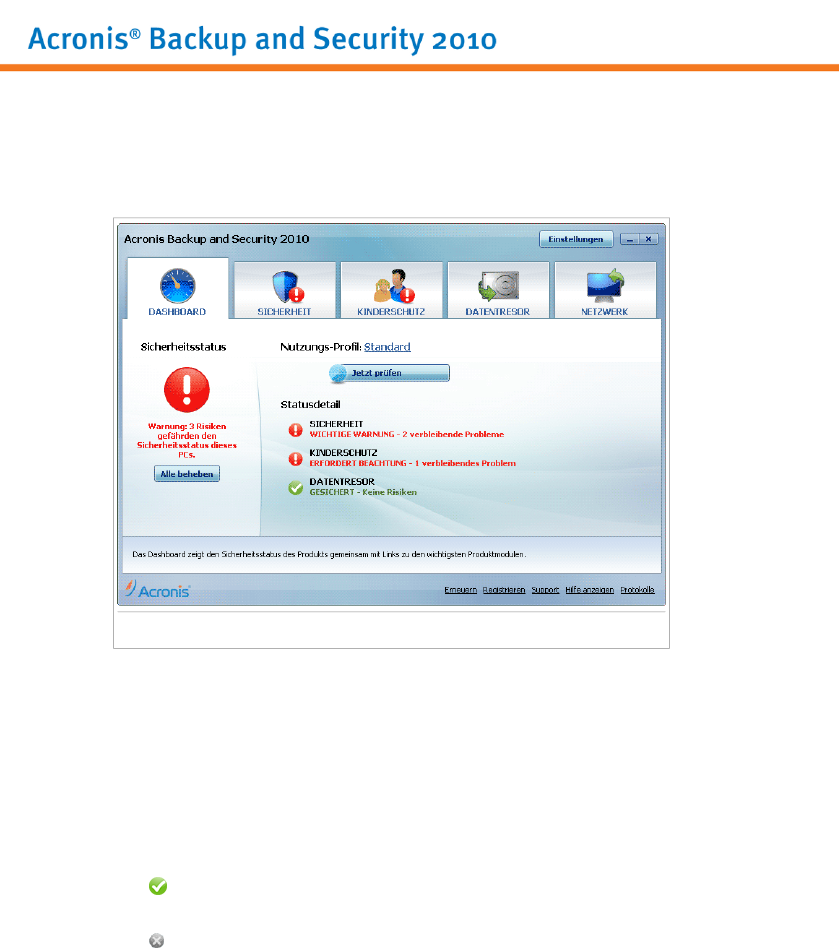
11. Dashboard
Das Dashboard liefert Informationen zum Sicherheitsstatus Ihres PC's und erlaubt
es Ihnen ausstehende Risiken zu beheben.
Dashboard
Das Dashboard besteht aus folgenden Bereichen:
● Allgemeiner Status Zeigt Ihnen die Anzahl der Risiken die Ihrem Rechner
gefährden und hilft Ihnen diese zu beheben. Wenn es noch offene Risiken gibt so
werden Sie einen roten Kreis mit einem Ausrufezeichen sehen, und die Alle
Risiken beheben-Schaltfläche. Klicken Sie auf die Schaltfläche um zum
Problembehebnungsassistenten zu gelangen.
● Status Detail - zeigt den Status jedes Hauptmoduls, unter Verwendung
eindeutiger Sätze und eines der folgenden Symbole:
Grüner Kreis mit einem Häkchen: Keine Risiken beeinflussen den
Sicherheitsstatus. Ihr Rechner und Ihre Daten sind geschützt.
Grauer Kreis mit einem Ausrufezeichen: Die Aktivität dieser
Modulkomponenten wird nicht überwacht. Daher liegen keine Informationen
zum Sicherheitsstatus vor. Es könnten möglicherweise, spezifische Probleme
mit diesen Modul existieren.
Dashboard
83










